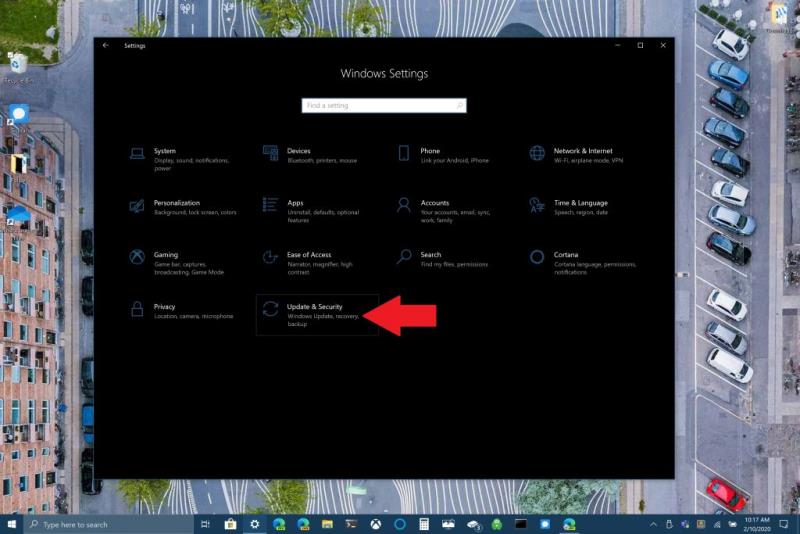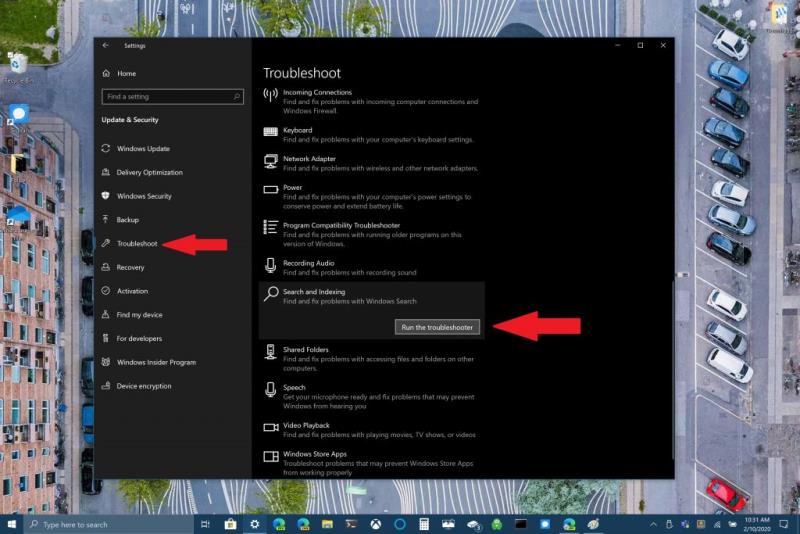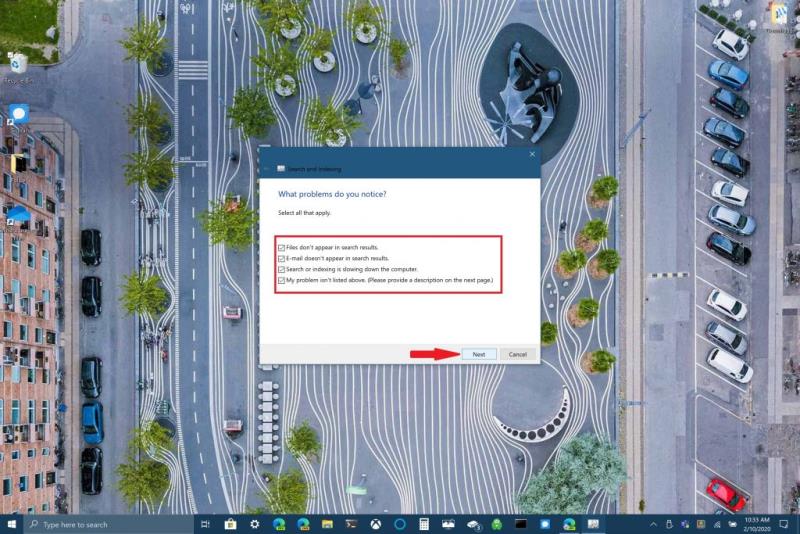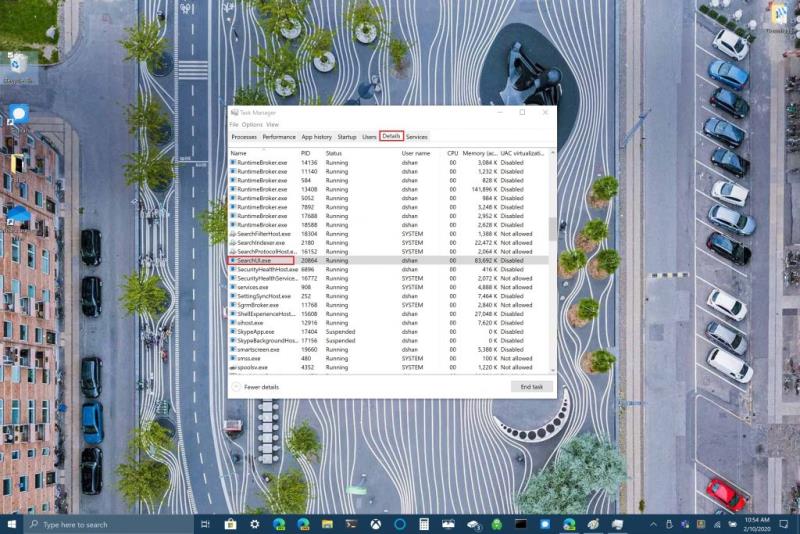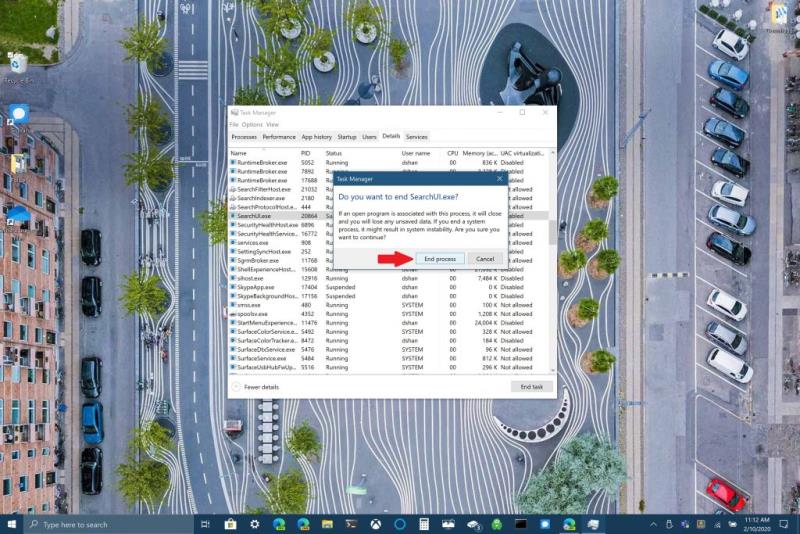Hér eru skrefin sem þú þarft að fylgja til að laga leit í Windows 10:
1. Farðu í Windows Stillingar og veldu Uppfærsla og öryggi
2. Farðu í Úrræðaleit > Leita og flokkun og veldu Keyra úrræðaleitina
3. Fylgdu leiðbeiningunum úr úrræðaleitinni til að gefa best til kynna Windows leitarvandamálið sem þú ert með
Nýjasta Windows 10 uppfærslan virðist hafa rofið leitarreitinn á Windows 10. Margir Windows 10 notendur lentu í þessu í síðustu viku , en Microsoft segir að það hafi lagað málið. Hins vegar lýsti Brad Sams frá Thurrott.com vandamáli sínu við að fá Windows Search til að svara.
Ég hef endurræst og drepið á leit mörgum sinnum...þetta er enn bilað :/ pic.twitter.com/MAeUSPdeMK
— Brad Sams (@bdsams) 10. febrúar 2020
Þó að mörg svör við tísti Sams bendi til þess að hlaðið sé niður og keyrt Windows Search skriftu í gegnum PowerShell , þá eru aðrir möguleikar til að koma Windows Search aftur í gang á Windows 10.
Persónulega rakst ég á Windows leitarreitinn sem birtist ekki aðeins nokkrum sinnum, svo það er ekki eins pirrandi fyrir mig og það kann að vera fyrir aðra Windows 10 notendur. Við skulum skoða þær lagfæringar sem eru tiltækar fyrir Windows leit.
Keyrðu Windows Search úrræðaleitina
1. Farðu í Windows Stillingar og veldu Uppfærsla og öryggi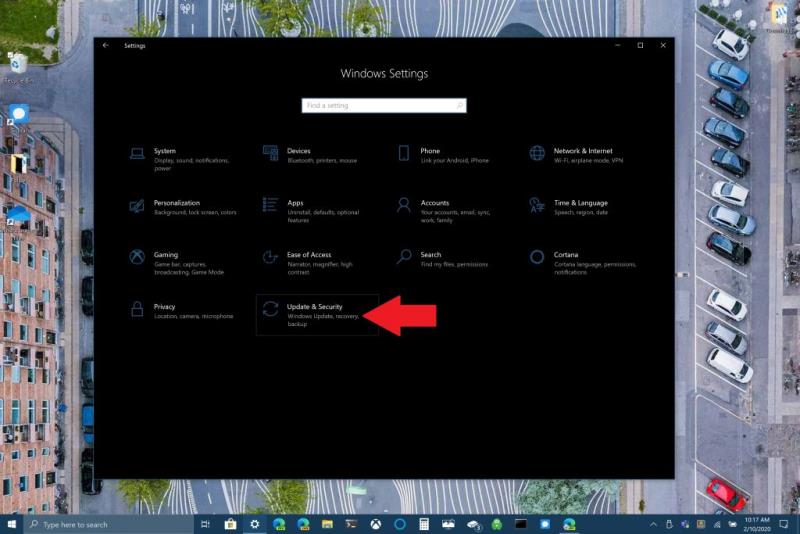
2. Farðu í Úrræðaleit > Leita og flokkun og veldu Keyra úrræðaleitina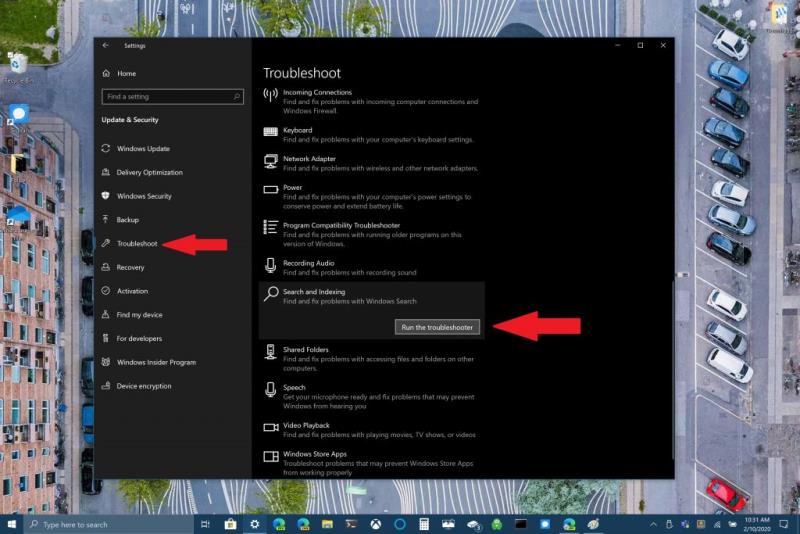
3. Fylgdu leiðbeiningunum úr úrræðaleitinni til að gefa sem best til kynna Windows leitarvandamálið sem þú ert með 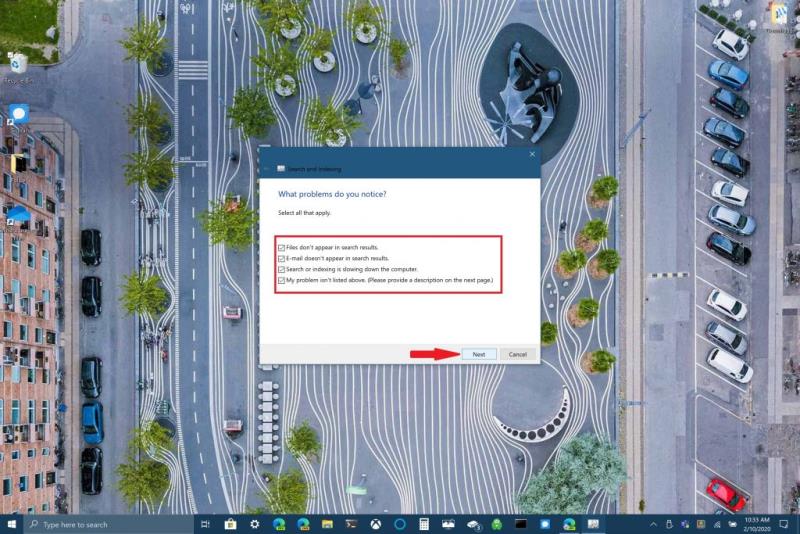
Að öðrum kosti geturðu notað skipanalínuna til að keyra úrræðaleitina líka. Haltu inni Windows lógóhnappinum + R til að opna skipanalínu. Klipptu og límdu eftirfarandi línu í skipanalínuna þína:
msdt.exe -ep WindowsHelp id SearchDiagnostic
Héðan skaltu velja öll vandamál sem eiga við um Windows 10 tækið þitt. Úrræðaleit Windows mun reyna að greina og laga öll vandamál sem þú ert með sjálfkrafa.
Endurræstu Windows leit eða Windows 10 tækið þitt
Annar valkostur sem er í boði til að laga Windows leit er að ljúka SearchUI ferlinu í Task Manager til að endurræsa Windows Search innan Windows 10. Fylgdu þessum skrefum:
1. Haltu inni Ctrl+Alt+Del samtímis og veldu Task Manager
2. Í Task Manager glugganum, veldu Upplýsingar eins og gefið er upp og veldu SearchUI.exe
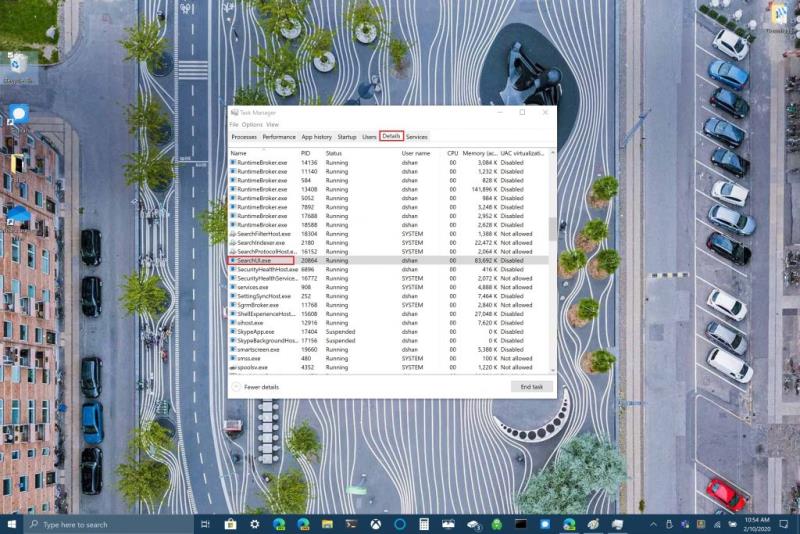
3. Hægrismelltu á SearchUI.exe og veldu End task . Windows 10 mun biðja þig aftur um að hætta SearchUI.exe , staðfestu með því að velja End Process .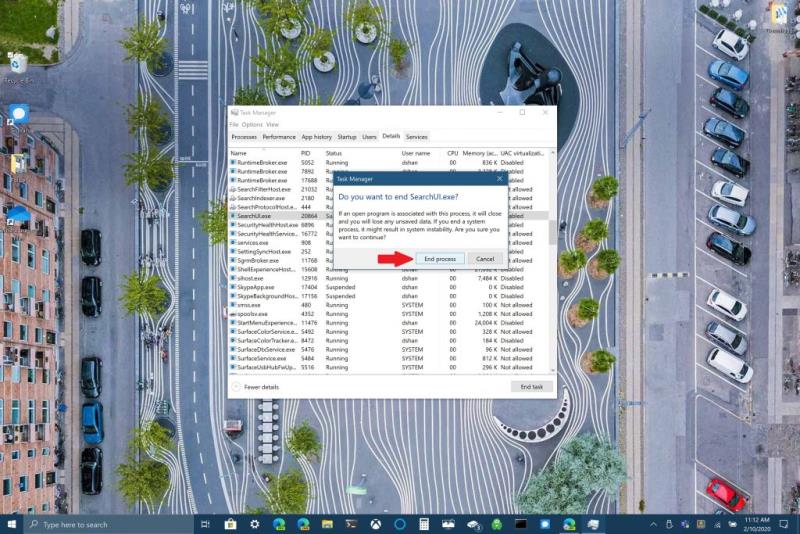
Windows Search mun endurræsa sjálfkrafa næst þegar þú ferð að leita að einhverju í Windows 10. Ef þetta hjálpar ekki við að laga Windows Search gætirðu þurft að endurræsa Windows 10 tækið þitt. Stundum getur endurræsing Windows 10 tækisins hjálpað til við að klára uppsetningu á væntanlegum Windows 10 uppfærslum, eða tækið þitt gæti þurft að endurræsa það fljótt.
Leitaðu að Windows 10 uppfærslum
Að lokum geturðu athugað hvort tækið þitt hafi allar nýjustu Windows 10 uppfærslurnar. Ef þú rakst á þessa handbók er mögulegt að Microsoft hafi gefið út lagfæringu fyrir Windows leit í nýlegri uppfærslu. Oft er það uppfærsla sem getur valdið því að sumir Windows 10 eiginleikar brotni eða virki ekki stöðugt. Það fer eftir uppsetningu Windows 10 tölvunnar þinnar, að leita að uppfærslum gæti verið það eina sem hindrar þig í að laga vandamál sem gæti verið að gera þig brjálaðan.
Hefur þú lent í vandræðum með Windows leit? Ertu með lagfæringu sem ekki er minnst á hér? Láttu okkur vita í athugasemdunum.